详解u盘启动pe安装系统教程
- 分类:U盘教程 回答于: 2021年06月28日 10:36:00
u盘重装系统方法是比较常见的电脑系统安装方式,多用于电脑系统进不去的情况下重装。不过很多网友对于重装系统的步骤不了解,不知道怎么制作u盘启动盘重装系统。下面小编就教下大家u盘启动pe安装系统教程。
具体步骤如下:
1、先找到一台可用的电脑并关闭电脑的杀毒软件,下载安装小白一键重装系统工具并打开,插入一个8g以上的空白u盘,选择开始制作。

2、进入系统选择界面选择需要安装的系统,点击“开始制作”。
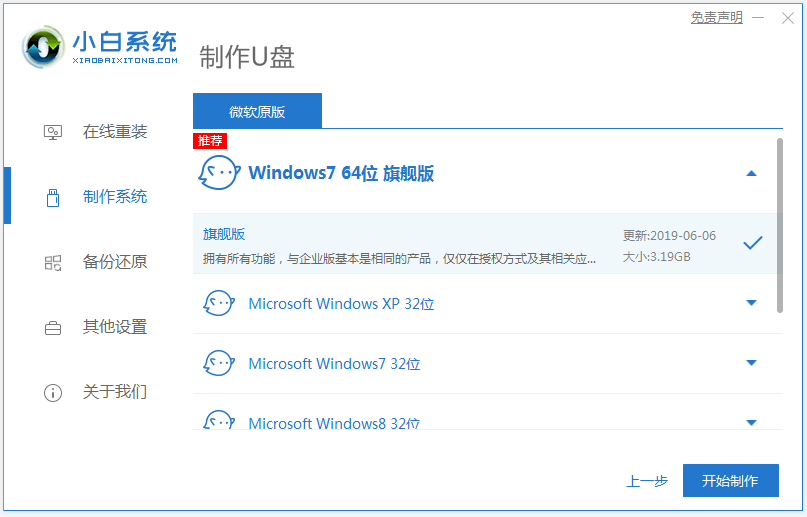
3、等待制作完成后,查看需要安装的系统的快捷键,拔掉u盘即可。
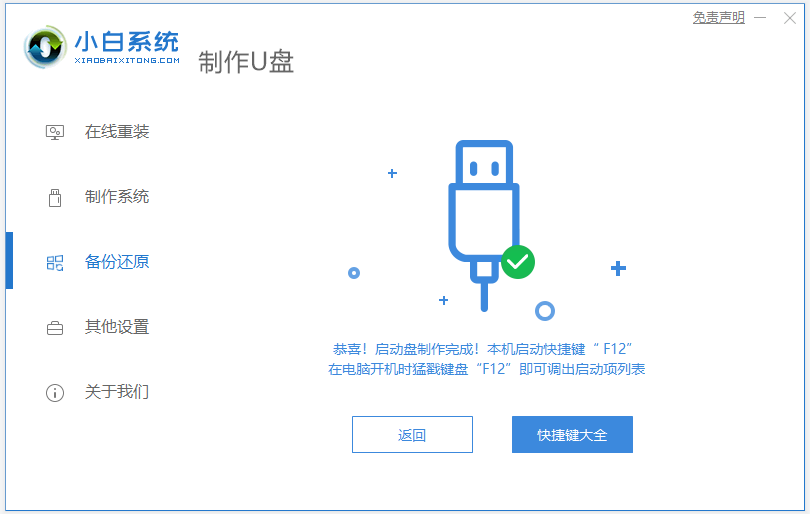
4、u盘插入需要重装的电脑,并重启电脑快速断续的按启动热键进入快速启动界面,选择带USB开头的u盘启动项回车键进入。

5、在这里选择“启动win10x64PE(2G以上内存)”回车键进入。

6、pe系统内,打开小白装机工具选择需要安装的系统执行安装,目标分区选择“C盘”。

7、等待系统安装完成后拔掉u盘重启电脑即可。
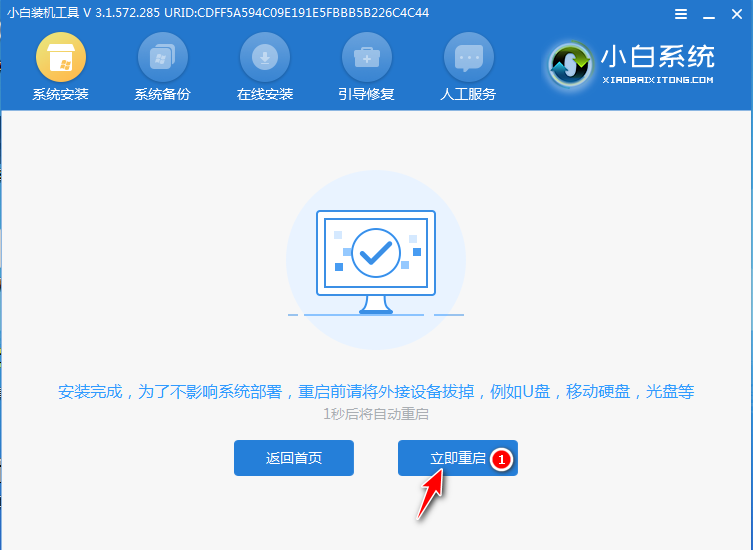
8、等待重启电脑,期间可能重启多次,进入到系统界面即表示安装完成。

以上便是借助小白一键重装系统工具快速制作u盘启动pe安装系统步骤,有需要的小伙伴可以去下载安装使用。
 有用
26
有用
26


 小白系统
小白系统


 1000
1000 1000
1000 1000
1000 1000
1000 1000
1000 1000
1000 1000
1000 1000
1000 1000
1000 1000
1000猜您喜欢
- u盘格式化数据恢复的方法2023/03/28
- u盘组装步骤图解2020/08/21
- 小白U盘系统重装的详细教程介绍..2021/05/16
- U盘如何制作启动盘2022/07/18
- u盘一键重装系统哪个好用2022/12/14
- 详细教您windows7安装2019/01/02
相关推荐
- 主编教您u盘安装win8系统2019/01/08
- 详解u盘在电脑上读不出来怎么办..2021/10/25
- u盘安装win7系统教程,小编教你安装win..2018/11/23
- U盘装win7系统详细步骤演示2022/04/24
- usb驱动程序,小编教你usb万能驱动..2018/02/10
- 教大家电脑重装系统u盘怎么制作..2021/07/12

















